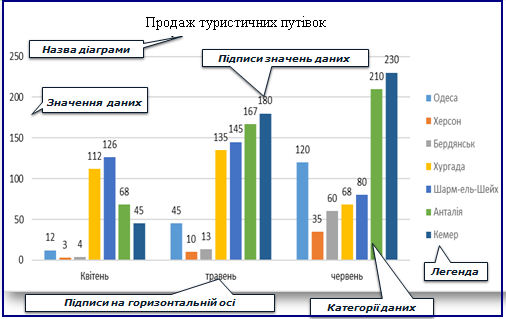Тема 4. Створення та налагодження діаграм різного типу, вибір типу діаграми.
Діаграма — графічне зображення, що наочно відображає співвідношення між числовими даними за допомогою лінійних відрізків або геометричних фігур.
Слово «діаграма» походить від грецького diagramma — зображення, малюнок, креслення.
Пригадаємо створення стовпчатих та кругових діаграм в середовищі табличного процесора. (Кругові діаграми, створені в середовищі табличного процесора Microsoft Excel, називають секторними, а стовпчасті діаграми ще називають гістограмами.)
За допомогою табличного процесора можна будувати діаграми різних типів.
Кожний тип містить кілька видів діаграм — плоскі та об'ємні, звичайні, з накопиченням чи нормовані з накопиченням.
Перш ніж обрати тип діаграми, слід виділити джерело даних — діапазон клітинок таблиці, що містить дані, на основі яких буде створюватися діаграма. Для побудови діаграми джерело даних має містити числові дані, наприклад:
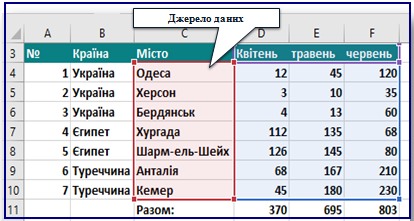
У табличному процесорі Microsoft Excel обрати тип діаграми для виділених даних можна на вкладці Вставлення в групах Діаграми
Різні типи діаграм мають свої особливості щодо відображення даних. Для правильного вибору типу діаграм слід розуміти призначення кожного з них ( Додаток - olimp_igru.xlsx {mail.ru} або olimp_igru.xlsx {google-диск}):
- Стовпчаста діаграма (вертикальна гістограма) демонструє зміну даних за певний період часу й ілюструє співвідношення окремих значень даних.
- За допомогою гістограми з накопиченням демонструється внесок окремих елементів у загальну суму.
- Лінійчата діаграма (горизонтальна гістограма) відображає співвідношення окремих компонентів.
- Лінійчата діаграма з накопиченням відображає внесок окремих елементів у загальну суму.
- За допомогою кругової, або секторної, діаграми ілюструють як абсолютну величину кожного елемента ряду даних, так і його внесок у загальну суму. На круговій діаграмі може бути представлений лише один ряд даних. Таку діаграму рекомендується використовувати, коли необхідно підкреслити деякий значний елемент.
- На графіку — діаграмі типу Лінія — точки, що відповідають даним, з'єднуються лініями. На діаграмах такого типу відображаються тенденції зміни даних за однакові проміжки часу.
- У пелюстковій, або сітчастій, діаграмі кожна категорія має власну вісь координат, що виходить із початку координат. Лініями з'єднуються всі значення з певної серії. За допомогою пелюсткової діаграми можна порівняти загальні значення з кількох наборів даних.
Після створення діаграму можна:
розміщувати в будь-якому місці аркуша табличного процесора,
вилучати
форматувати: змінювати її розмір та зовнішній вигляд її окремих складових,
редагувати.
Розглянемо:
як налаштувати властивості об'єктів діаграми;
як «читати» діаграму, побудовану на основі даних таблиці;
який тип діаграми обрати;
як змінювати властивості окремих складових діаграми;
як налаштувати значення параметрів сторінки перед друкуванням електронної таблиці;
як надрукувати електронну таблицю.
Після побудови діаграми важливо навчитись інтерпретувати її, тобто «читати» діаграму та пояснювати, що на ній відображено.
Щоб діаграму правильно інтерпретувати, вона має містити всі необхідні складові:
|
|
Якщо деякі з цих об'єктів відсутні, діаграму може бути складно аналізувати. |
Після створення діаграми її можна форматувати та змінювати тип, джерело даних, значення параметрів діаграми або місце розміщення.
У табличному процесорі Microsoft Excel це можна зробити за допомогою інструментів на вкладкці Конструктор, яка з'являється після виділення діаграми в області Робота з діаграмами.

Можна також клацнути правою кнопкою миші у вільному від інших об'єктів місці області діаграми та в контекстному меню вибрати відповідну вказівку, що дасть змогу змінити ці властивості.
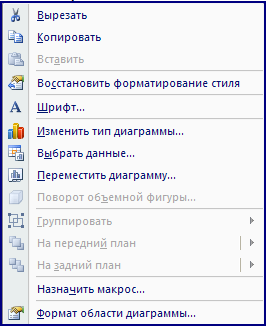
Завдання. Змініть джерело даних діаграми Зростання населення (додаток: zroctany nacelen.xlsx) для побудови діаграми так, щоб на діаграмі були відображені дані лише стосовно двох частин світу - Європи та Азії. Змініть тип діаграми на лінійчату, колір заливки стовпців діаграми та її області.
- Відкрийте файл zroctany nacelen.xlsx {mail.ru} або zroctany nacelen.xlsx {google-диск} .
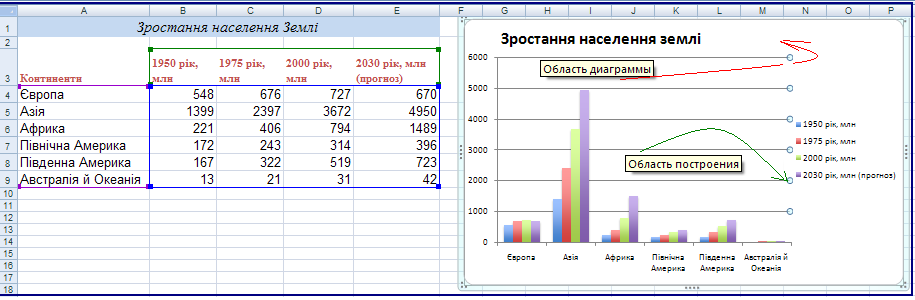
- Виділіть діаграму, розміщену на аркуші. Перейдіть на вкл.Конструктор на стрічці та оберіть інструмент Вибрати дані.
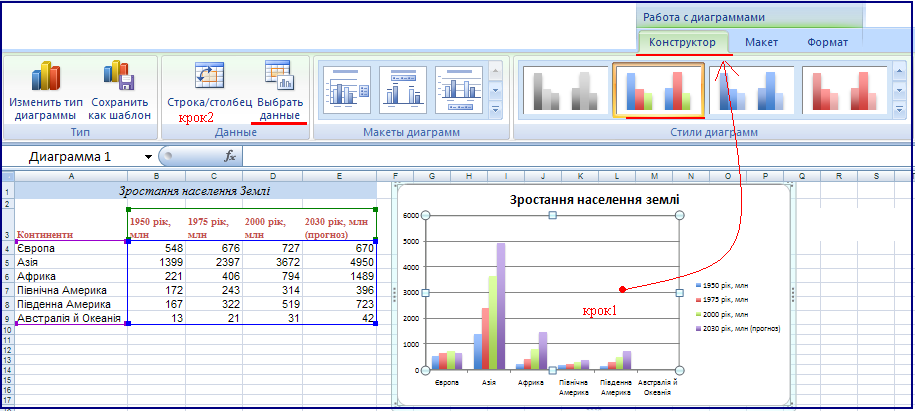
Виділіть у таблиці новий діапазон клітинок А3:Е5, щоб на діаграмі були відображені дані лише стосовно двох частин світу - Азії та Європи. Натисніть кн.ОК.
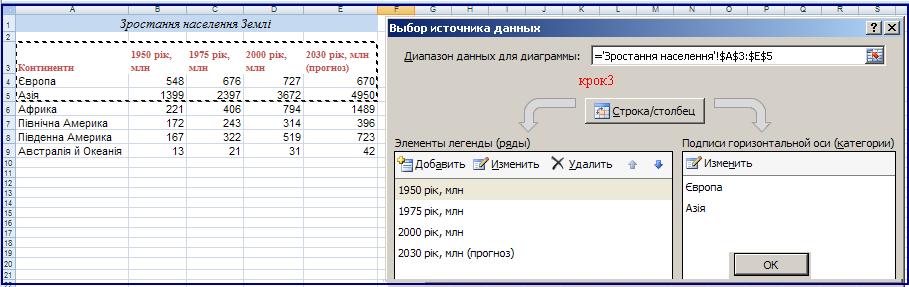
- На вкл.Конструктор виберіть інструмент Тип діаграми. Оберіть тип Горизонтальна гістограма (Лінійчата). Натисніть кн.ОК.
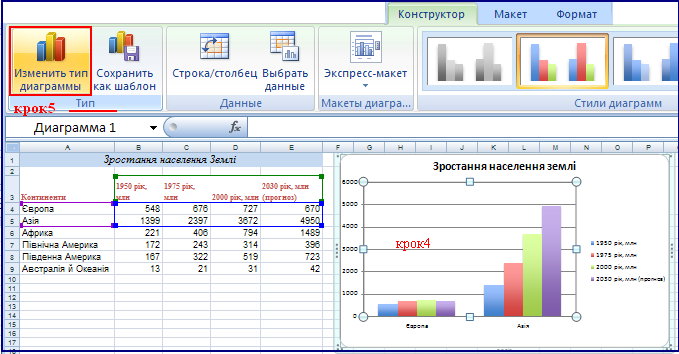

- Змініть кольори деяких рядків даних за зразком:
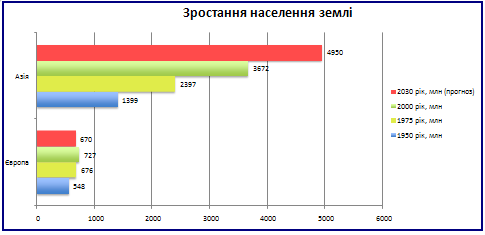
Для цього послідовно клацніть правою кнопкою миші на відповідному ряду даних, виберіть вказівку Формат рядів даних. У вікні, що відкриється, оберіть Заливка в лівій частині вікна, всановіть перемикач Суцільна заливка, оберіть потрібний колір та натисніть кн.Закрити
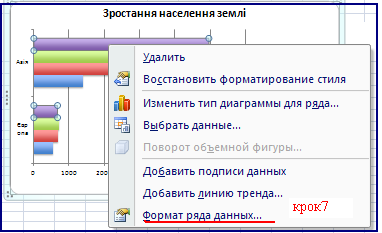 ⇒
⇒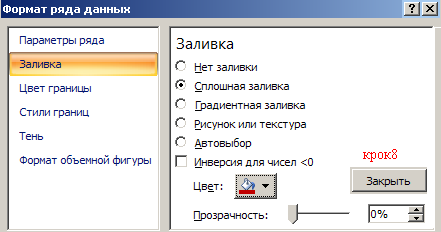
- Аналогічно змініть колір фону області побудови діаграми.
6. Додайте підписи даних на діаграмі, для цього на вкл.Макет оберіть інструмент Підписи даних та значення Коло вершини, зовні.
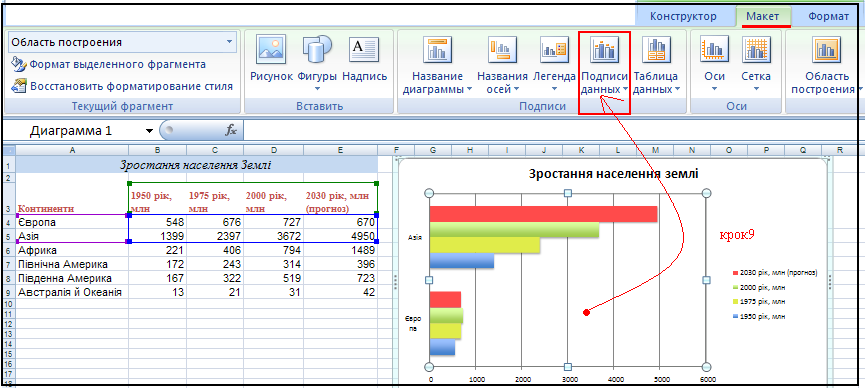 ⇒
⇒ 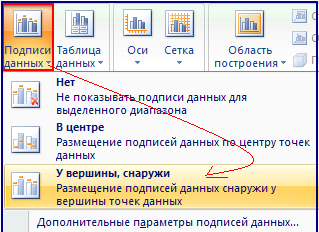
7. Збережіть результати роботи.